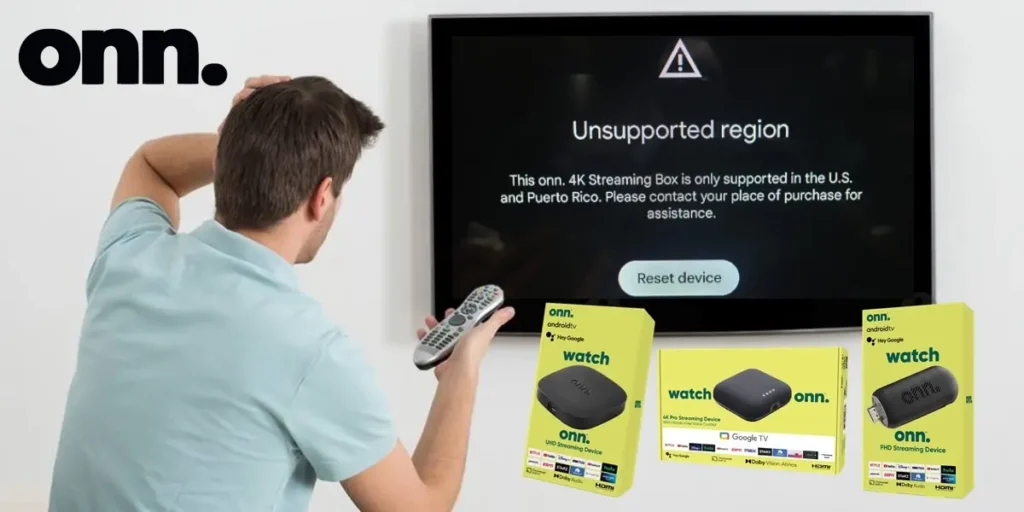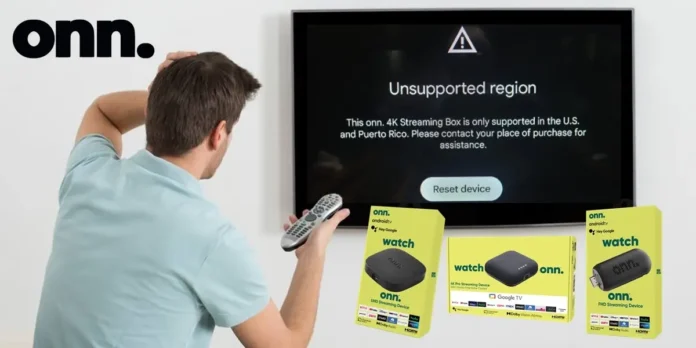
los dispositivos Honorable. con google tv Se están convirtiendo en una de las TV Box más populares de Estados Unidos. Y ellos son una alternativa más barata (e igual de potente) que Chromecast con Google TV, Amazon Fire TV Stick, Roku, etc.
Sin embargo, hay algo que poca gente sabe sobre los dispositivos Onn. Y este es uno Marca Walmart exclusiva de Estados Unidos.. En teoría, estos dispositivos no deberían venderse fuera del mercado estadounidense tal como están.
Bueno, por esta razón, el Excmo. Recibieron una actualización que los bloquea por región.. esto es todo para evitar su uso fuera de los Estados Unidos. Pero no te preocupes, afortunadamente existe una manera de sortear este bloqueo regional.
A continuación te contamos cómo desbloquear un Onn. Google TV para usar en cualquier parte del mundo.
Cómo desbloquear un Onn. Región de Google TV bloqueada: paso a paso
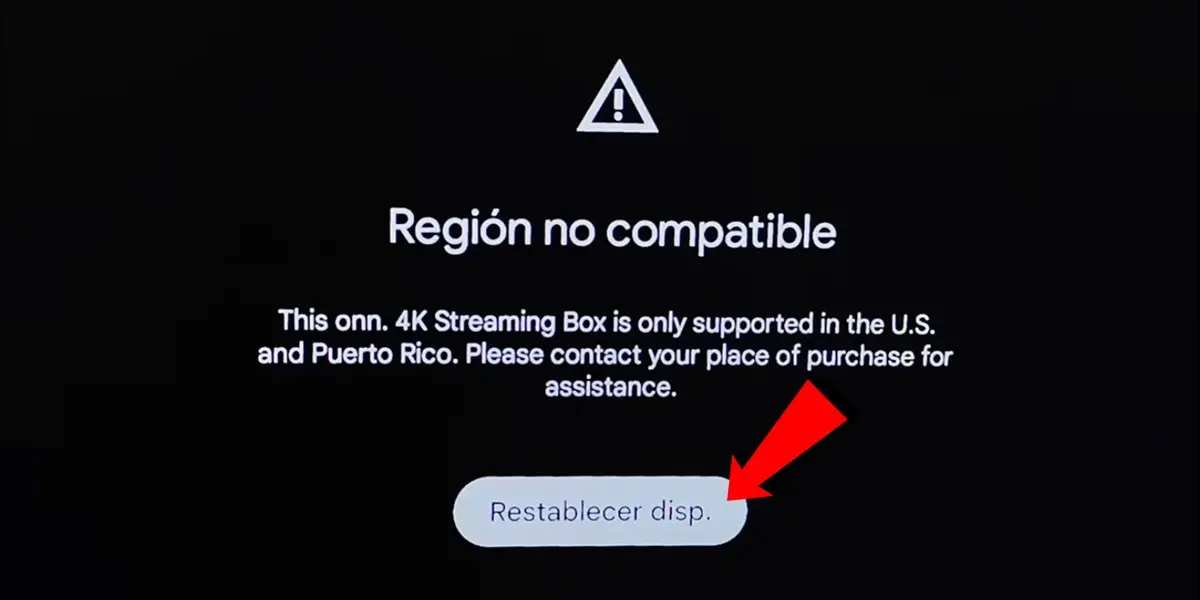
Antes de comenzar, debes saber esto necesitas una PC con WiFi y Windows 10/11 para liberar a un Excmo. Y para solucionar el error «Región no compatible» del Excmo. televisión, la necesitas simular una conexión a Internet desde Estados Unidos. Pero no te preocupes, aunque parezca complicado es muy sencillo. Sólo necesitas seguir estos pasos:
- Para comenzar, si te perdiste el mensaje Región no compatible durante la primera configuración de Onn. TV (o si se saltó después de la actualización), debe hacer clic en Reinicia tu dispositivo.
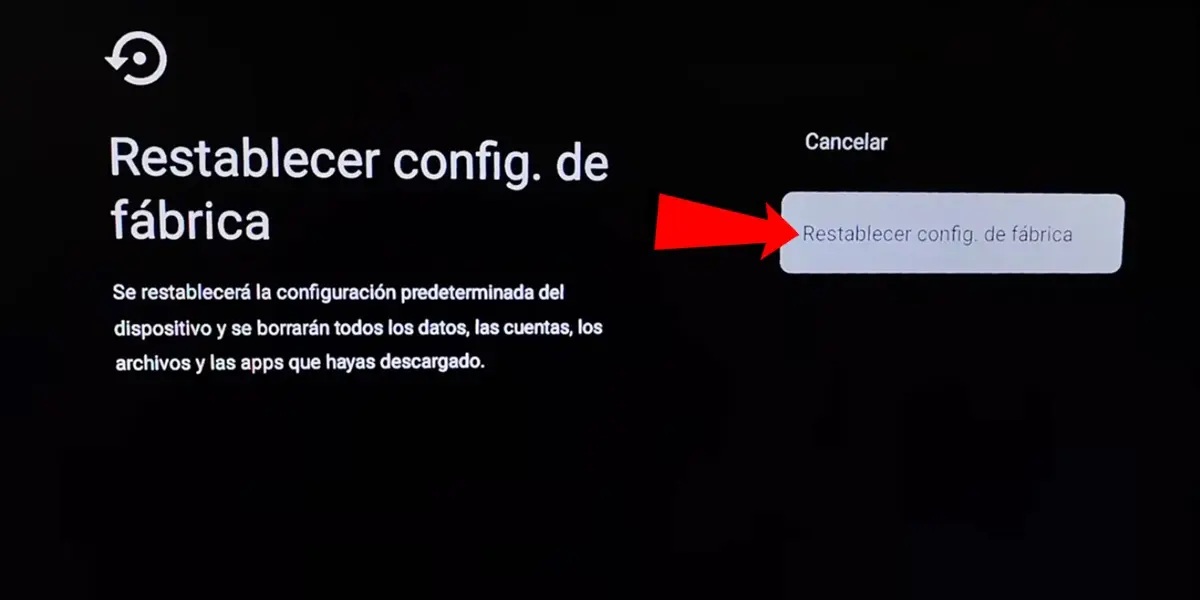
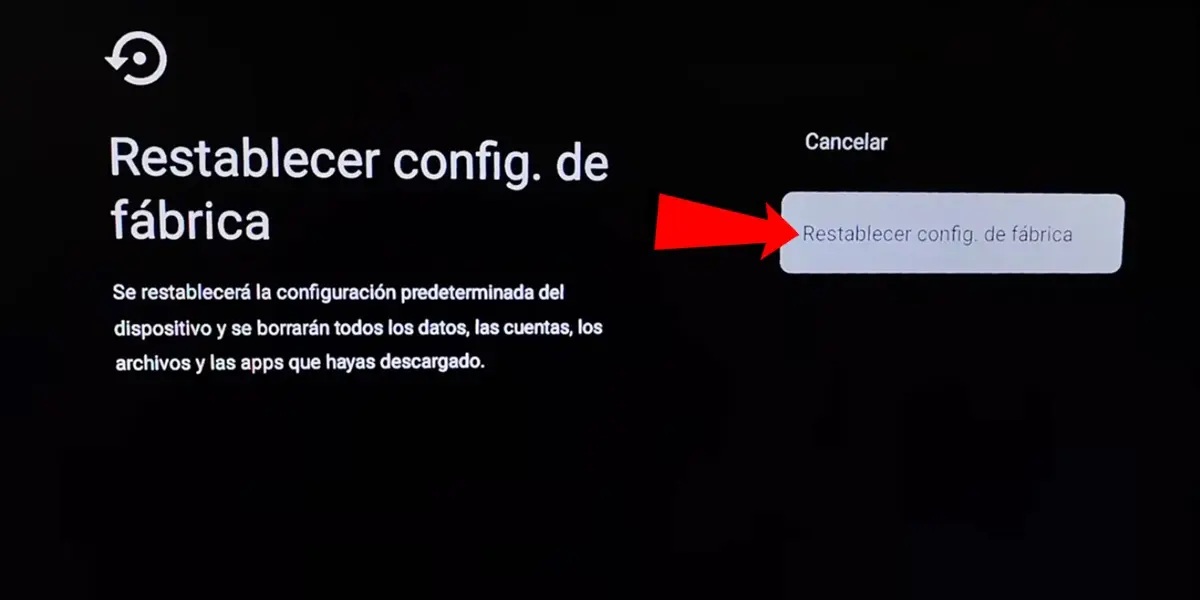
- aquí continúa Restaurar la configuración de fábrica.
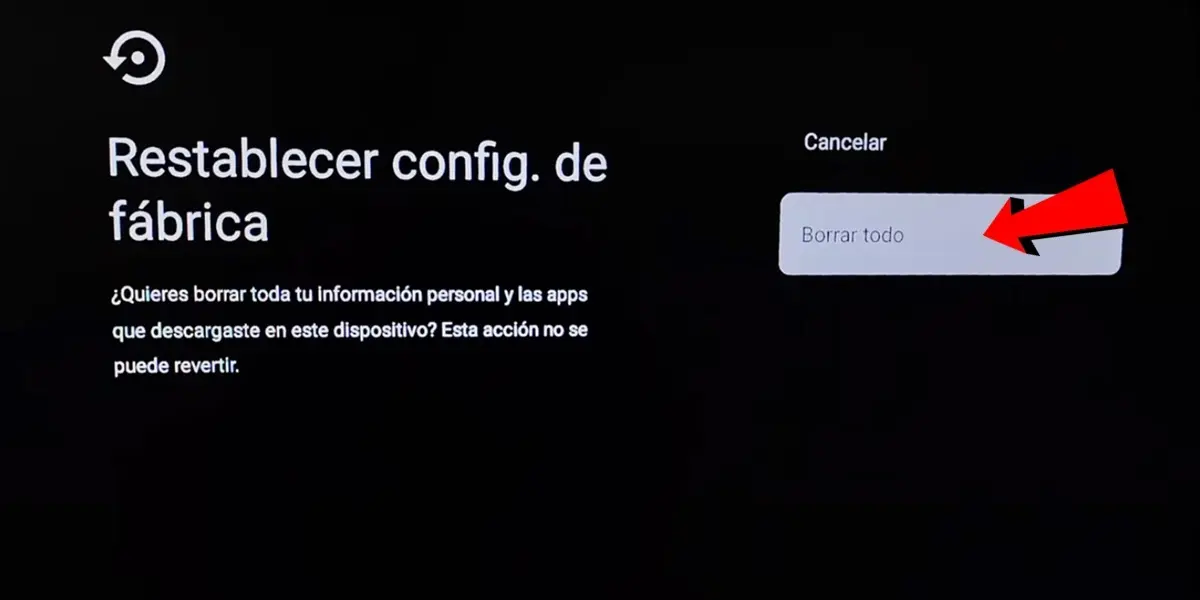
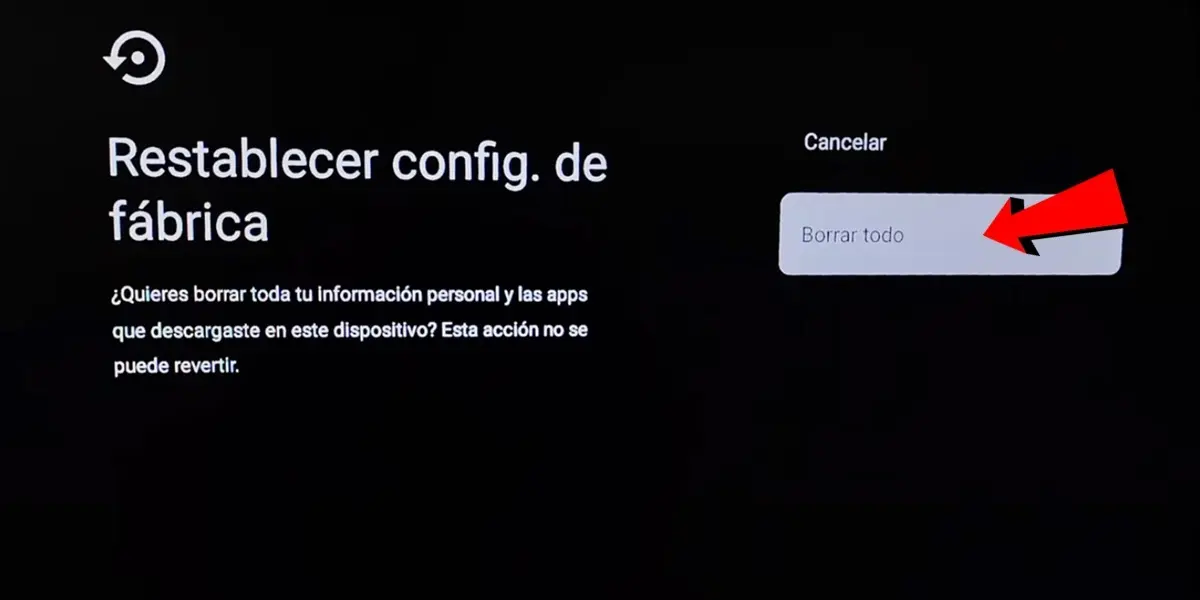
- Hacer clic borrar todo. Al hacerlo, el Excmo. Google TV se restablecerá a los valores de fábrica y comenzará nuevamente la configuración inicial.
- Por ahora dejamos al Excmo. ahora tienes que hacerlo ve a tu computadora para los próximos pasos.
- El siguiente paso es instala Proton VPN en tu PC (enlace de descarga).
- Una vez que instales la aplicación, debes hacer esto crear una cuenta de Proton VPN. Y no te preocupes, no tienes que pagar nada, es gratis.
- Ahora, abrir Protón VPN Y acceso con tu cuenta gratuita.
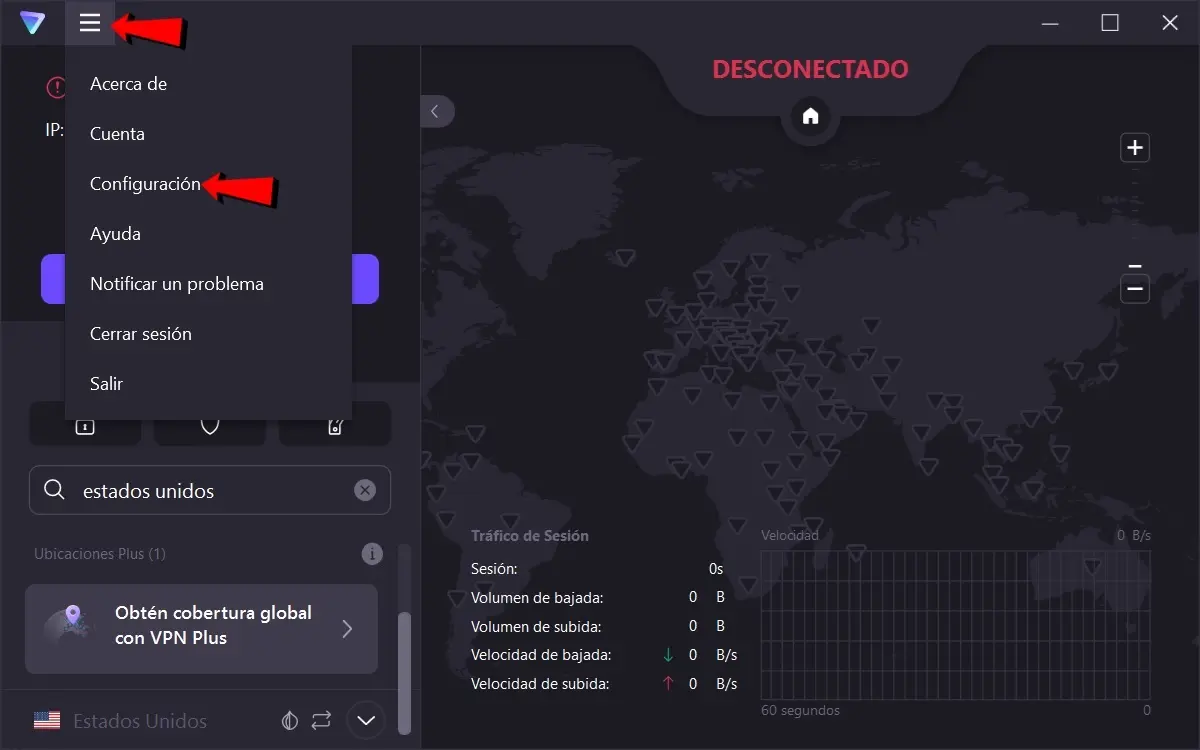
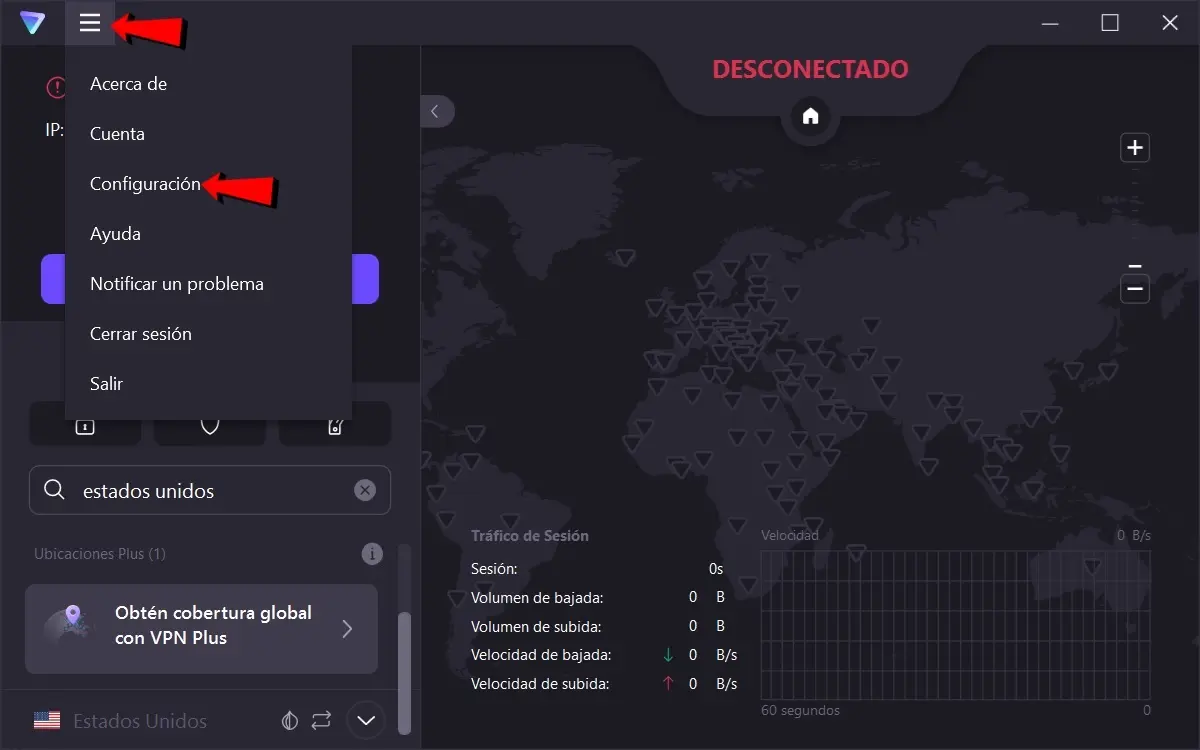
- Una vez dentro de la aplicación, haga clic en menú de opciones y luego entrar Configuración.
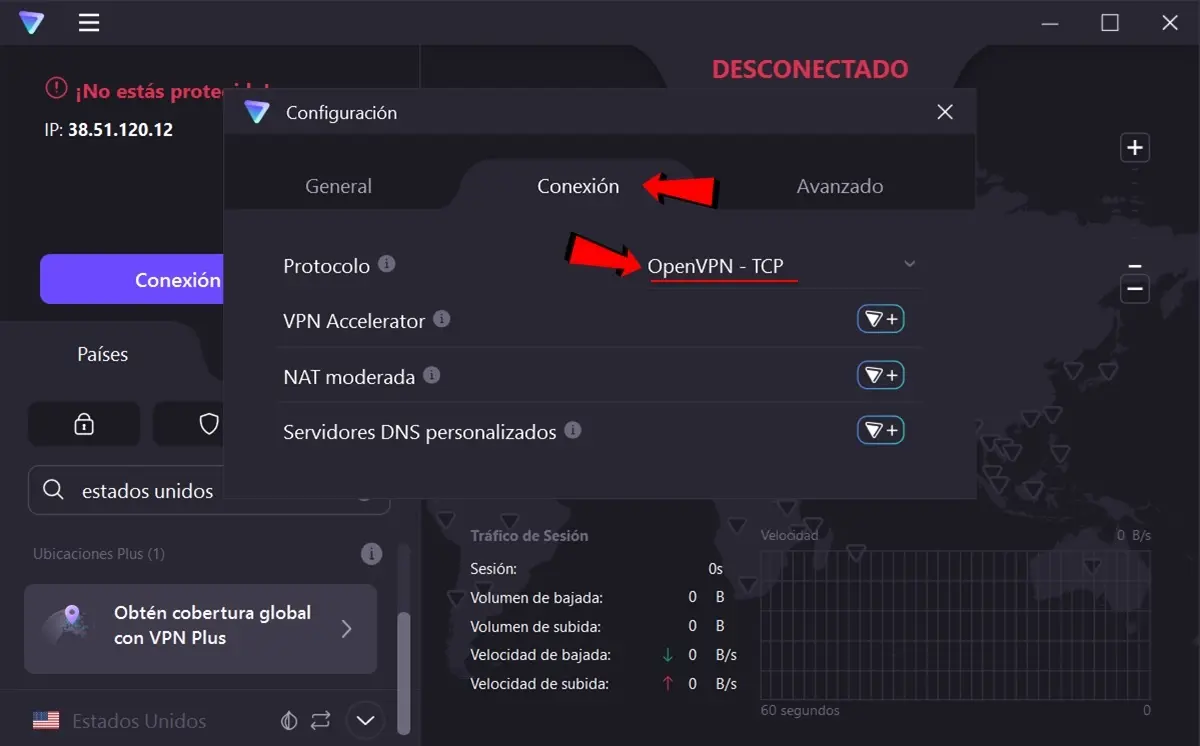
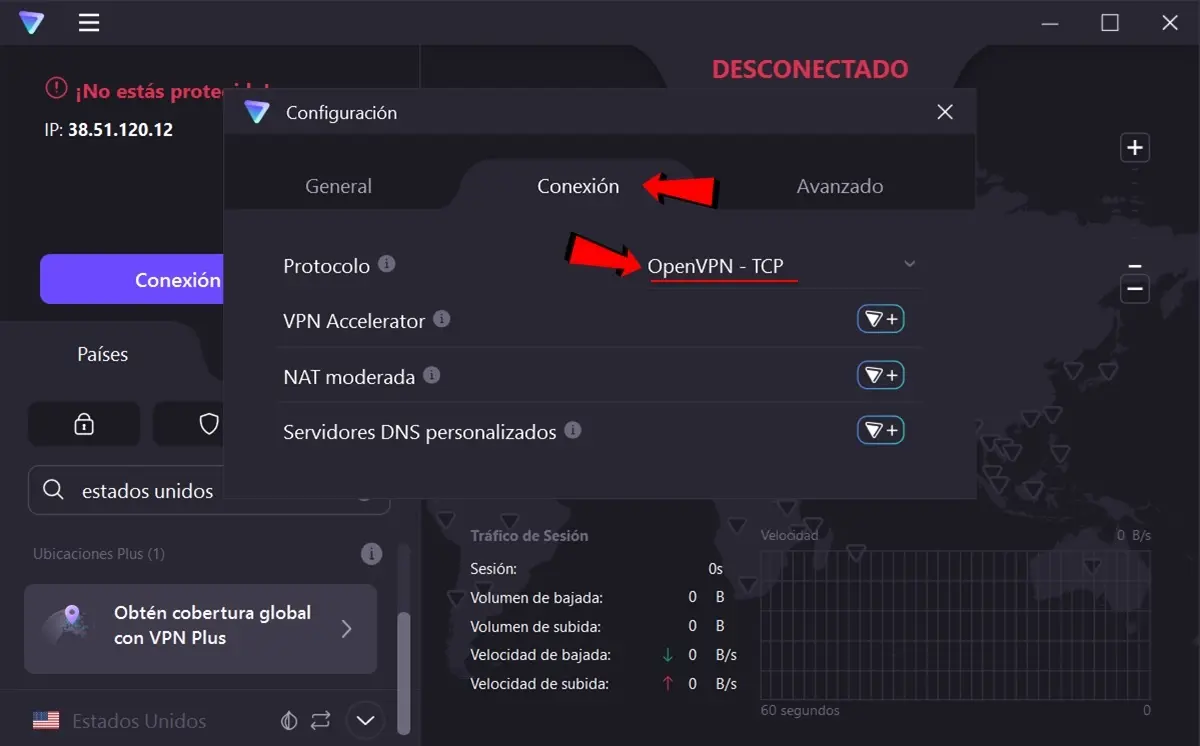
- Aquí lo tienes Conexión y en la opción Protocolo seleccionar OpenVPN-TCP.
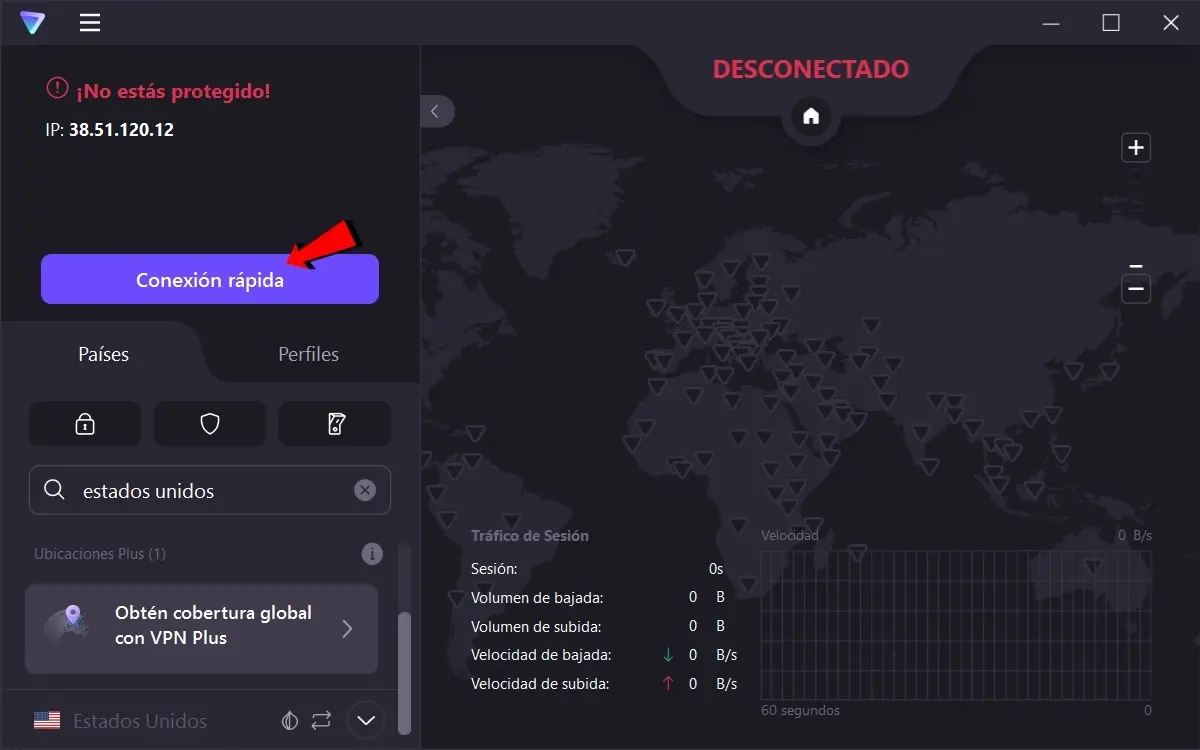
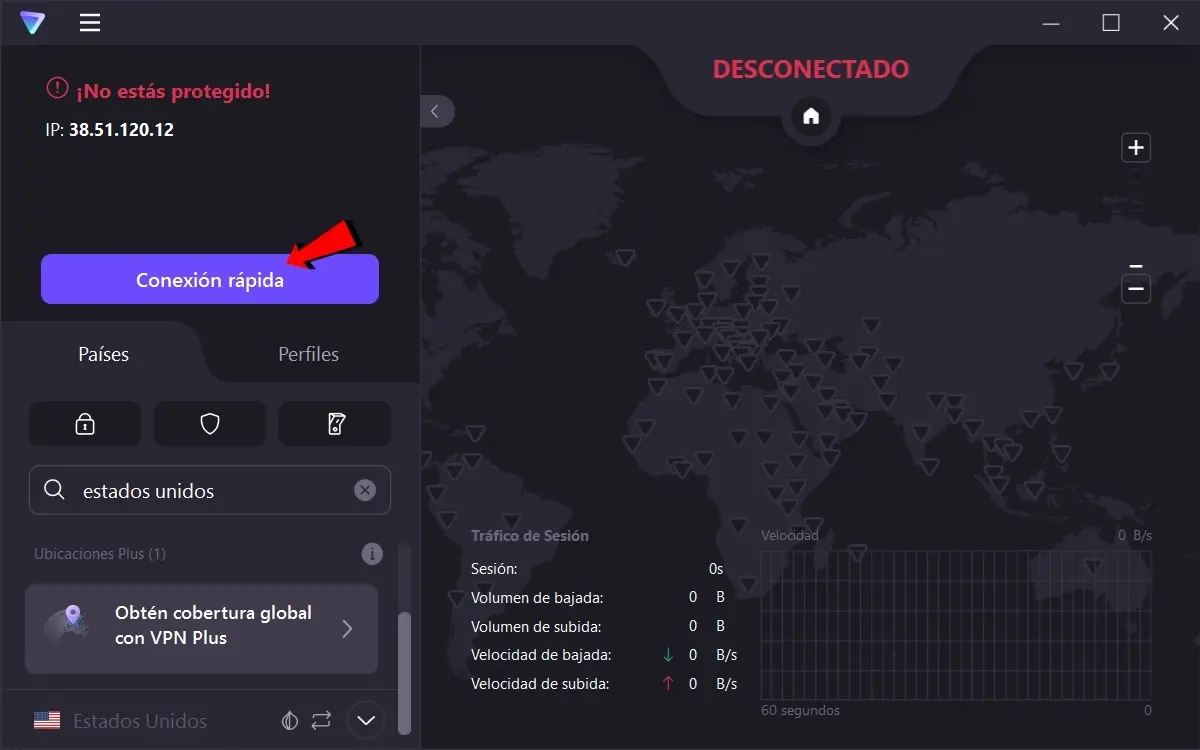
- Regresa y presiona el botón Conexión rápida para conectarse a una VPN (lo conectará automáticamente a una en los EE. UU.).
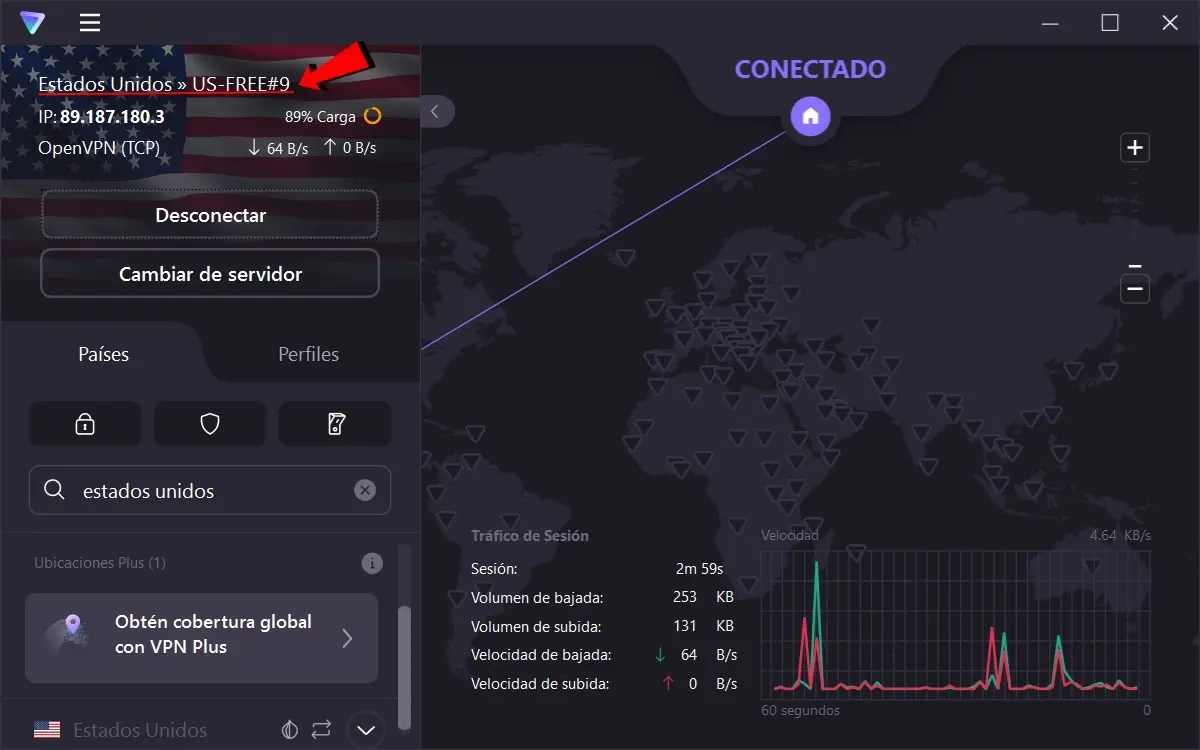
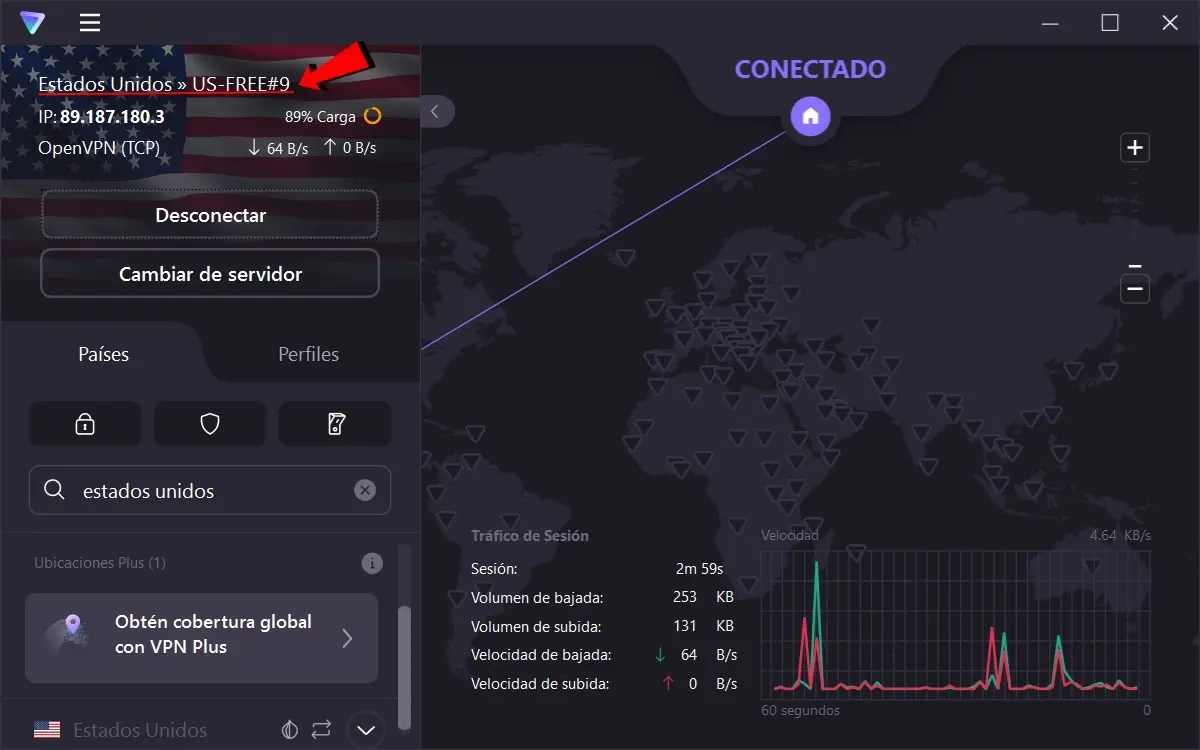
- Espere a que se conecte y Verifica que sea una VPN de EE. UU.. De lo contrario, presione el botón Cambiar servidor para conectarse a uno americano.
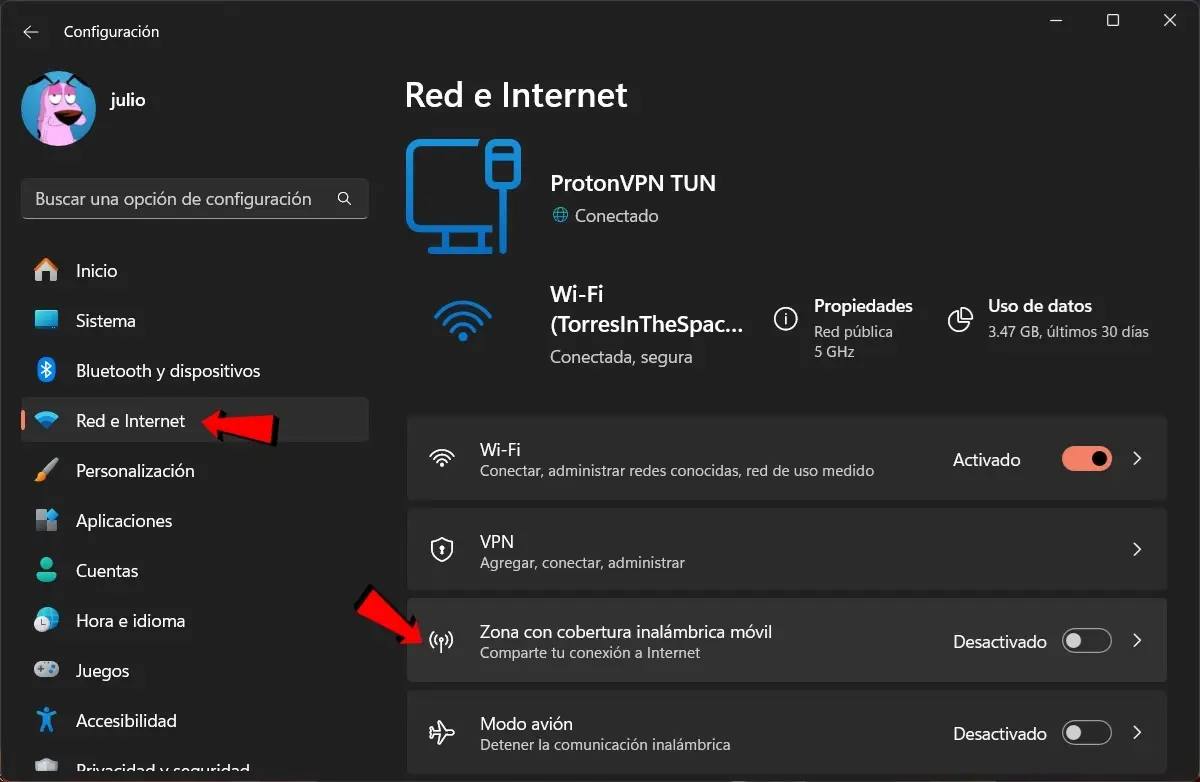
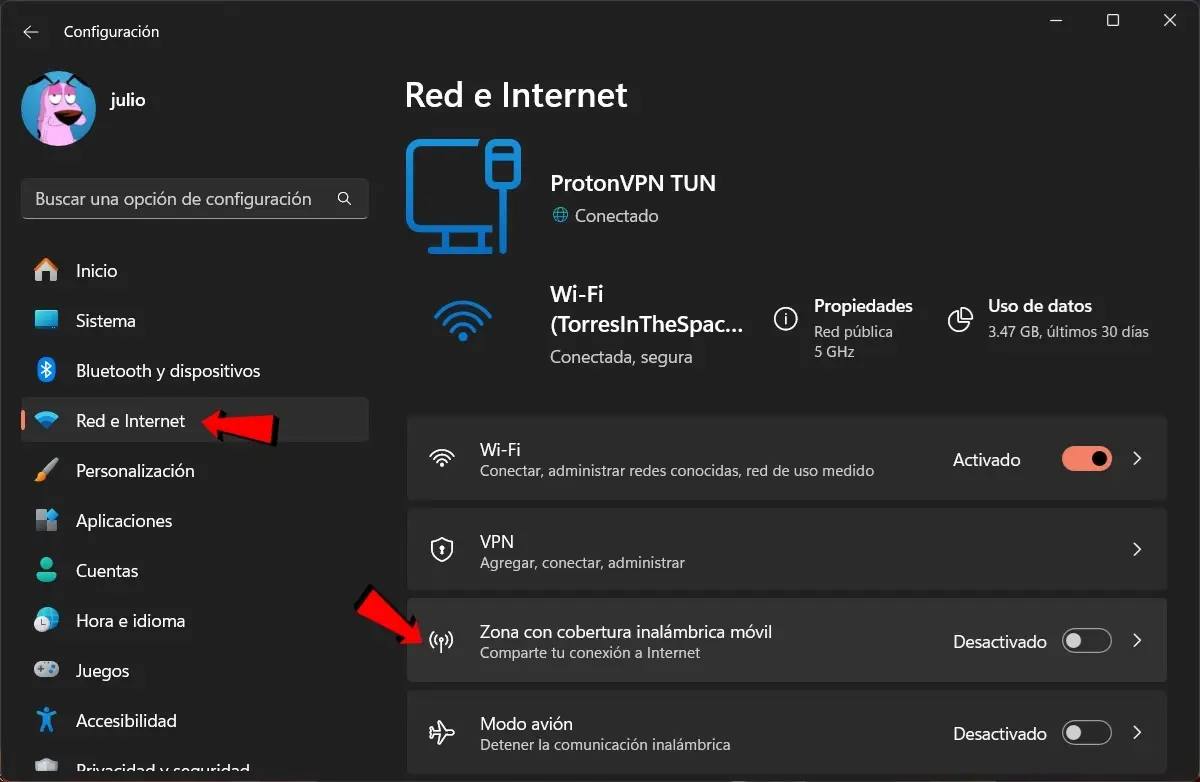
- Minimiza la aplicación Proton VPN y abre el archivo Configuración de Windows. Para hacer esto, puede escribir Configuración en la barra de búsqueda de Windows.
- Una vez que estés en Configuración, ve a Rojo e Internet y luego dentro Área de cobertura inalámbrica móvil.
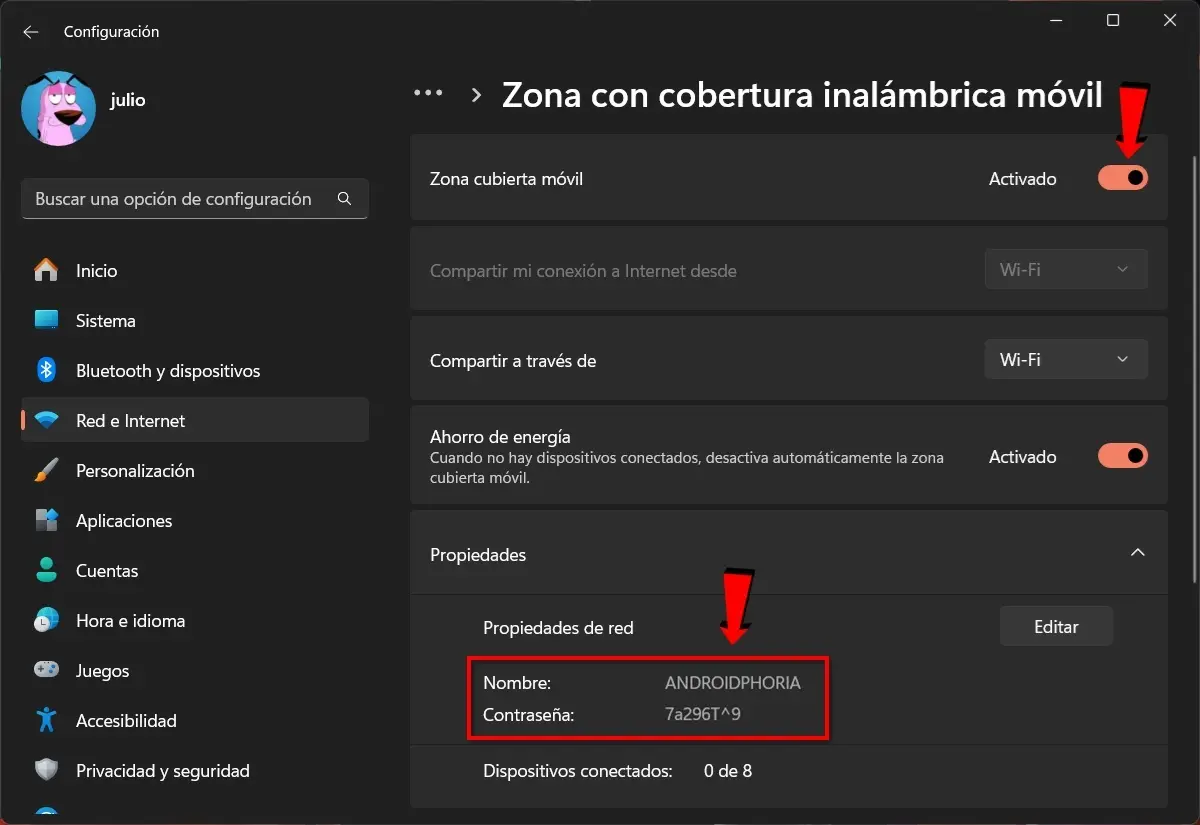
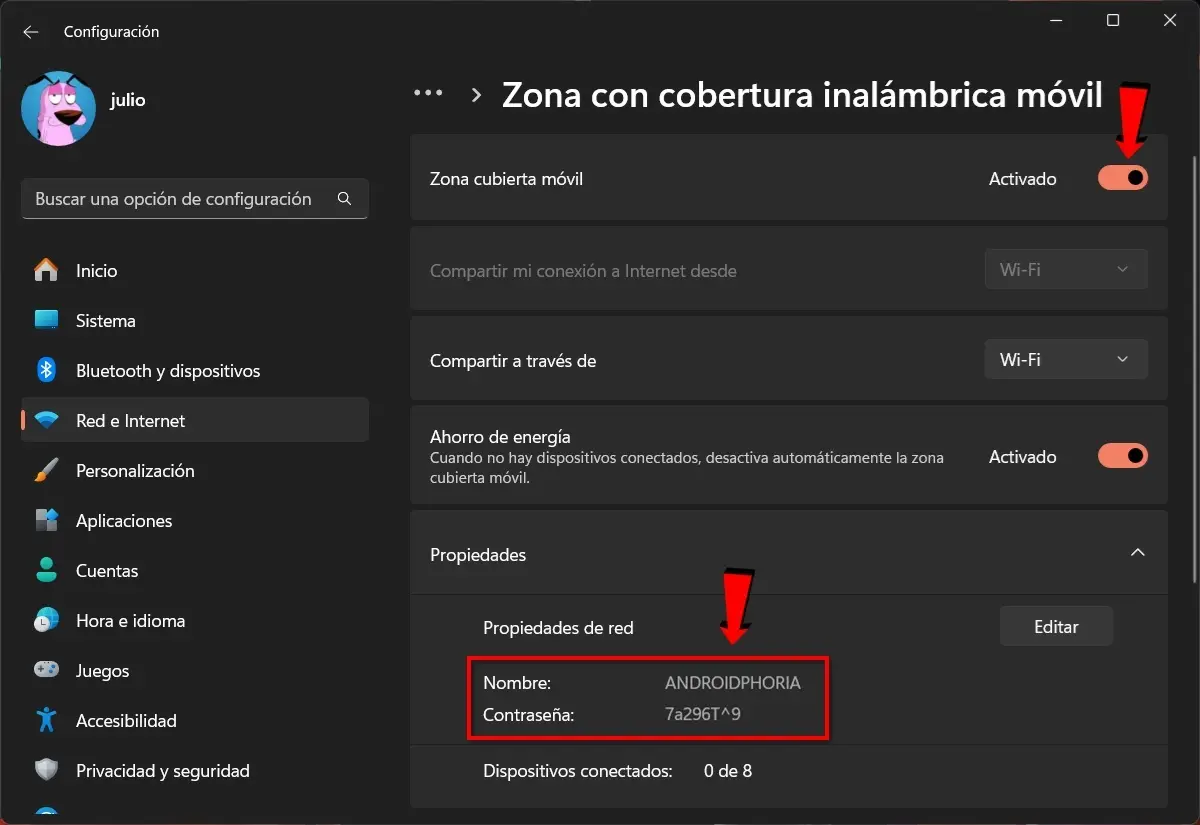
- Aquí tienes que habilitar punto de acceso móvil. Al hacerlo, se creará un punto inalámbrico desde su computadora al que Onn se conectará. TELEVISOR.
- Antes de salir de esta sección, es necesario ver el cuadro Propiedades de red. Aquí está el Nombre y el Contraseña del punto inalámbrico que estás creando. Copie esta información, ya que la utilizará más adelante.


- El último paso que debes hacer en tu PC es ir a la sección Conexiones de red.
- Para hacer esto, vaya a Panel de control Windows y entrar Redes e Internet.
- Aquí lo tienes Centro de redes y recursos compartidos y luego entrar Cambia la configuración de tu adaptador.
- Cuando llegues a Conexiones de Red verás aparecer el punto inalámbrico que tienes activo (Conexión a la red local.) y la conexión VPN (ProtonVPN OTRA VEZ).
- Haz haga clic derecho en ProtonVPN TUN y luego entrar Propiedad.
- aquí tienes que ir Intercambioactivo Permitir que los usuarios de otras redes se conecten… y en Conexión de red doméstica debes colocar el punto inalámbrico que tienes activo (Conexión a la red local.). Antes de salir, recuerda hacer clic en Aceptar.
- Y listo, mantén tu PC encendida con el punto inalámbrico con VPN que acabas de configurar y ver el Excmo. Google TV para finalizar la configuración.
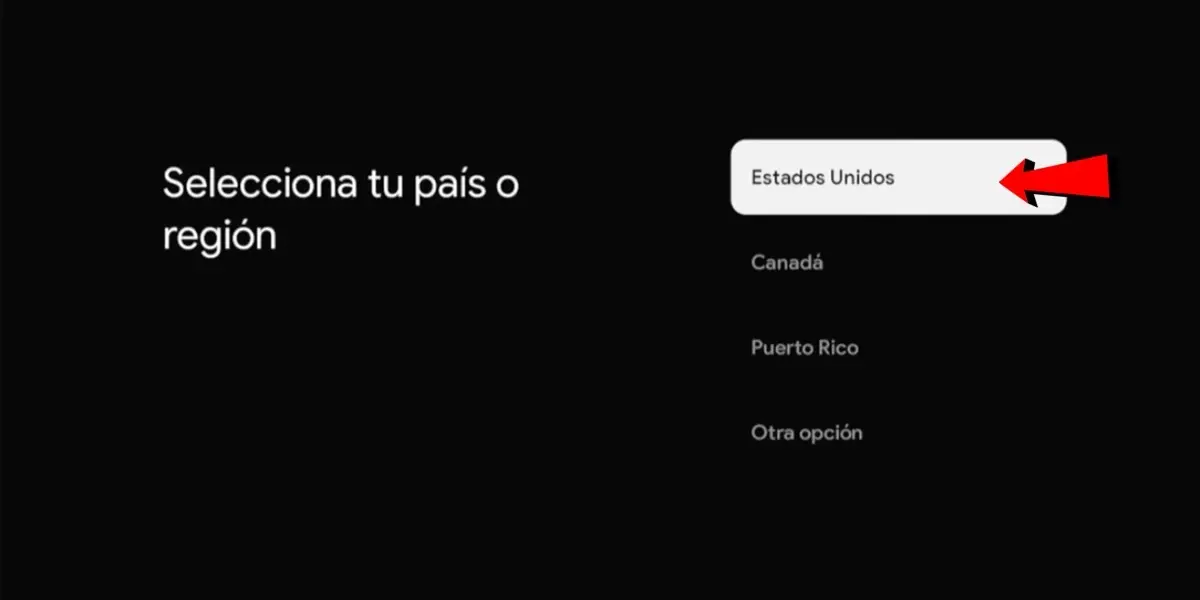
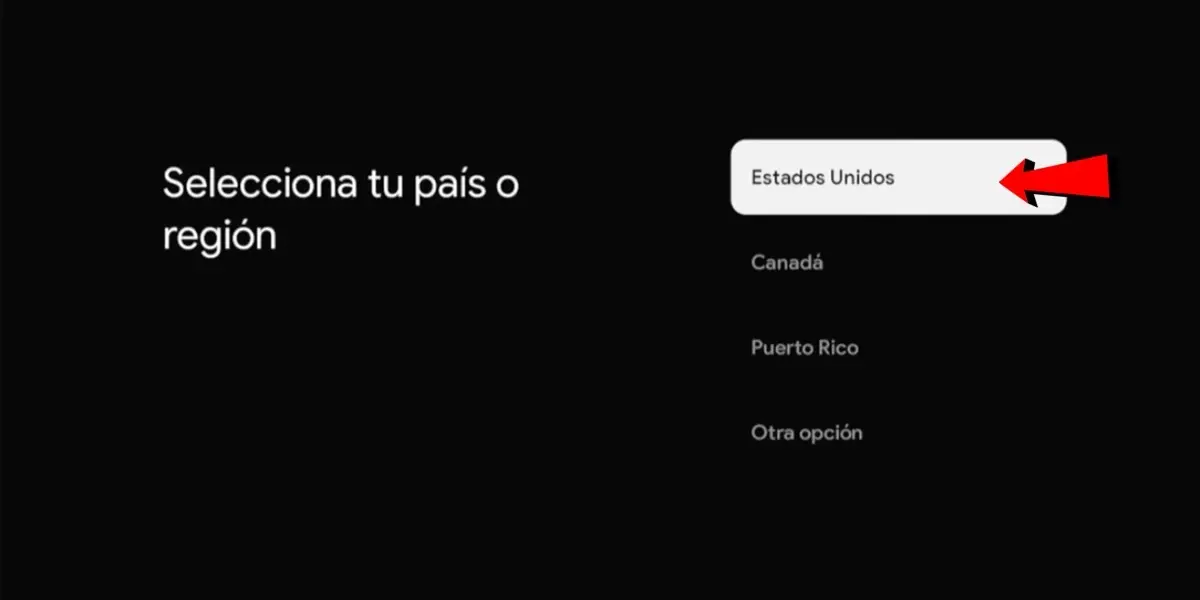
- Selecciona tu idioma Español y en el país o región que elijas EE.UU.


- Ahora viene la parte Selecciona tu red Wi-Fi y aquí es donde deberás conectarte al punto inalámbrico con VPN que tengas configurado en tu PC.
- Bueno entonces, conectarse al punto de acceso inalámbrico de su PC (recuerda el Nombre que deberías haber anotado en los pasos anteriores).
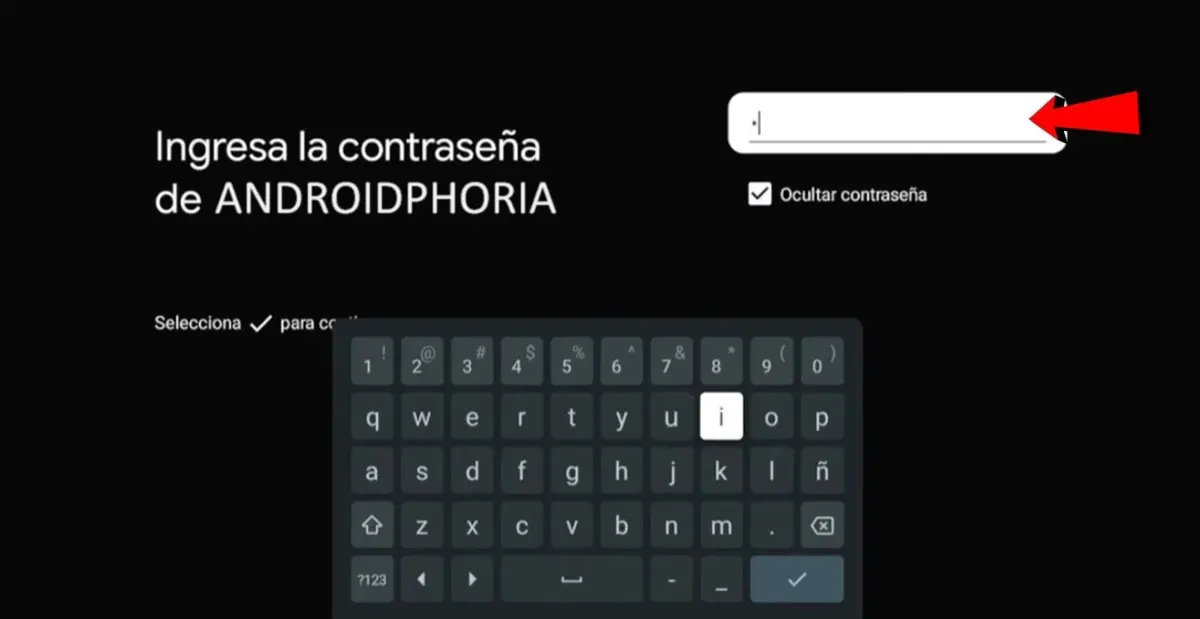
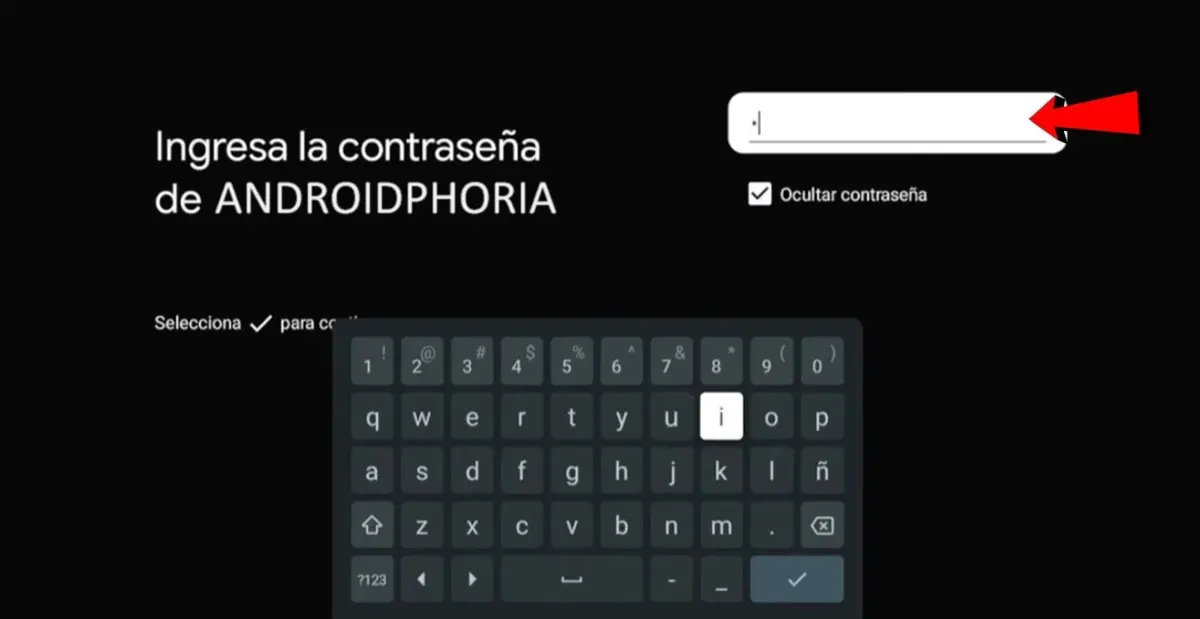
- Ahora introduce la contraseña desde el punto inalámbrico de tu PC (recuerda la Contraseña que tuviste que anotar en los pasos anteriores).
- Una vez hecho esto espera a que se complete la conexión.
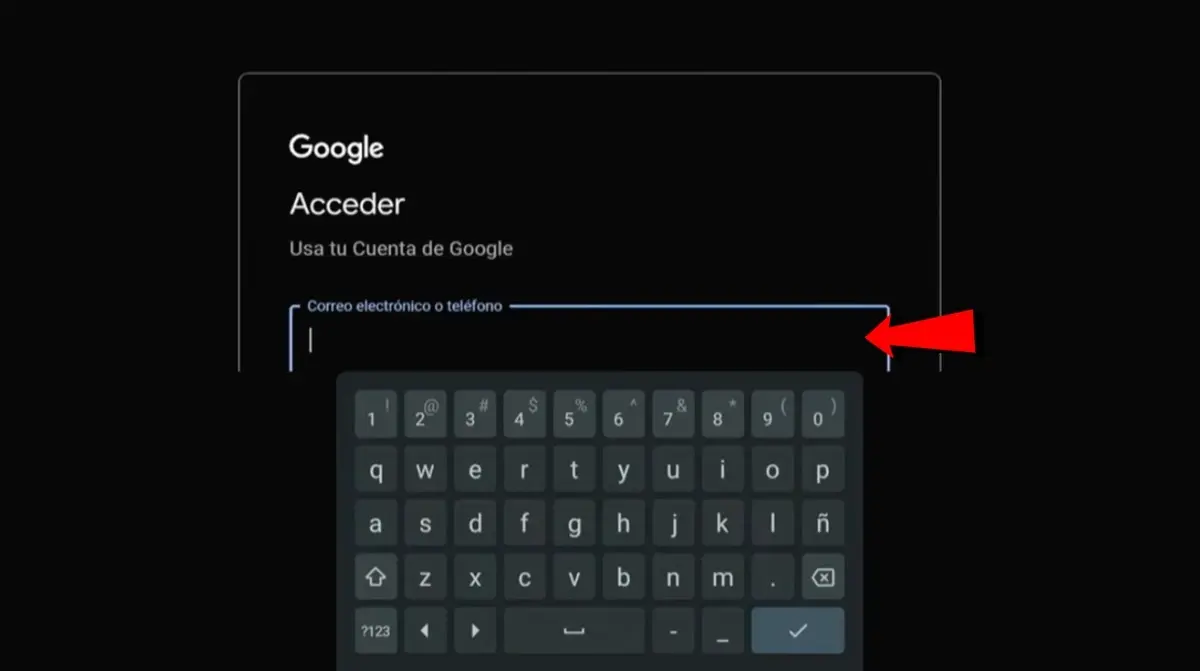
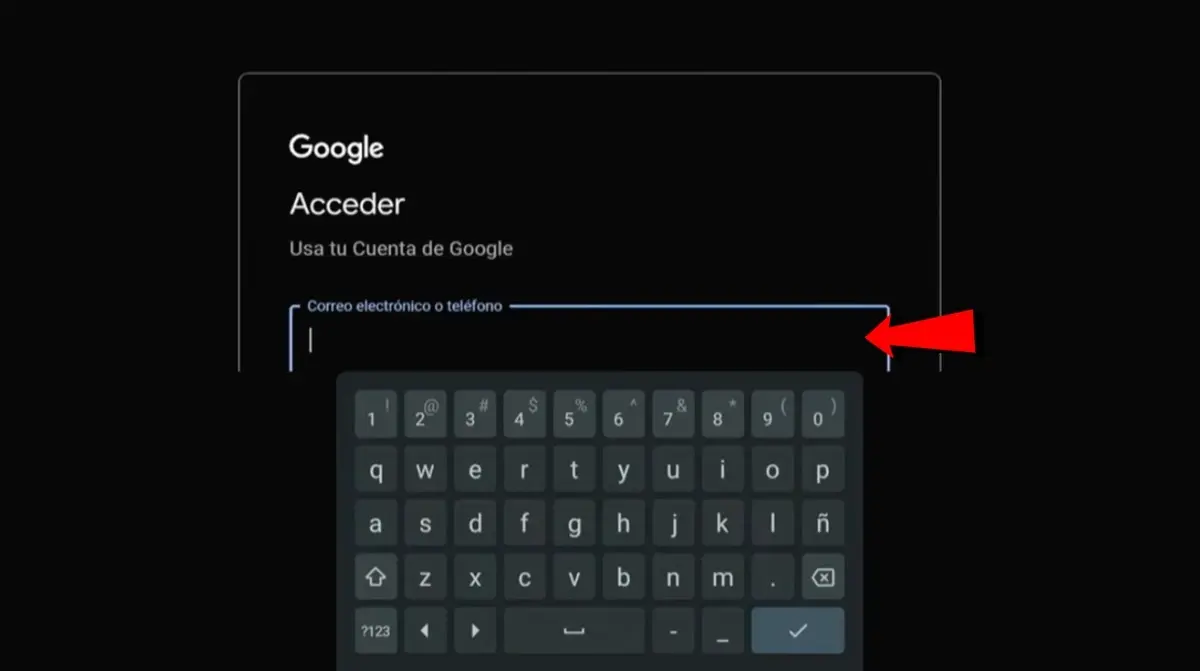
- Cuando te conectes al punto inalámbrico con VPN de tu PC, el siguiente paso será inicia sesión con tu cuenta de Google ingresando su correo electrónico y contraseña.
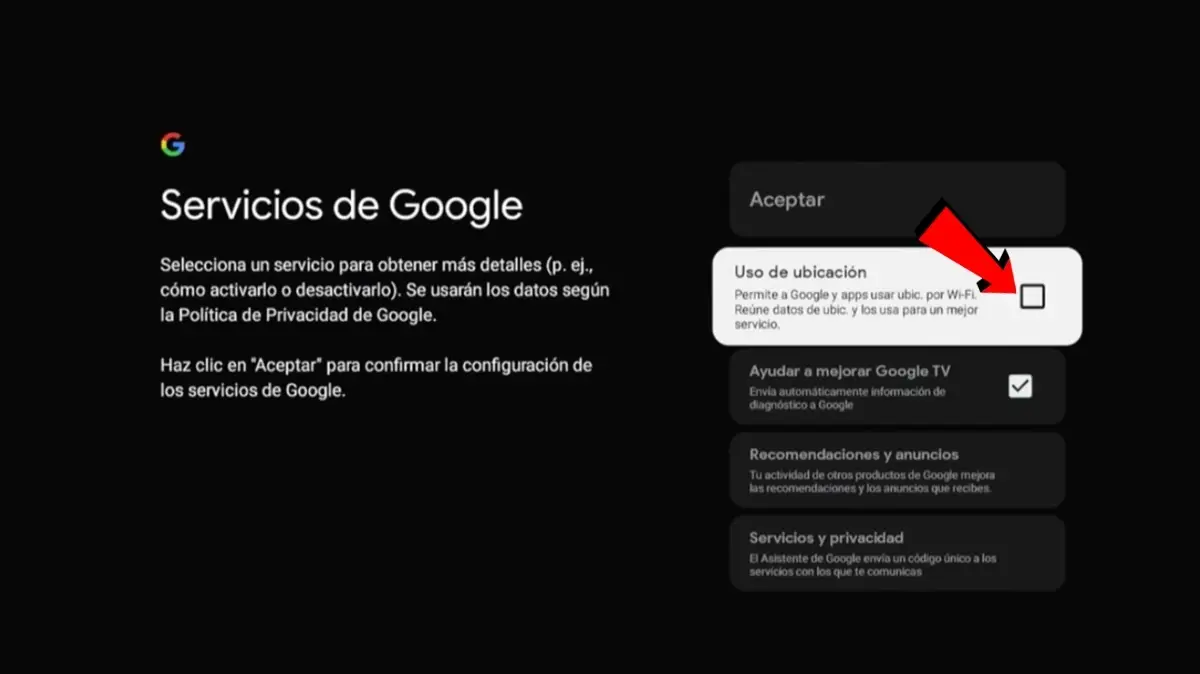
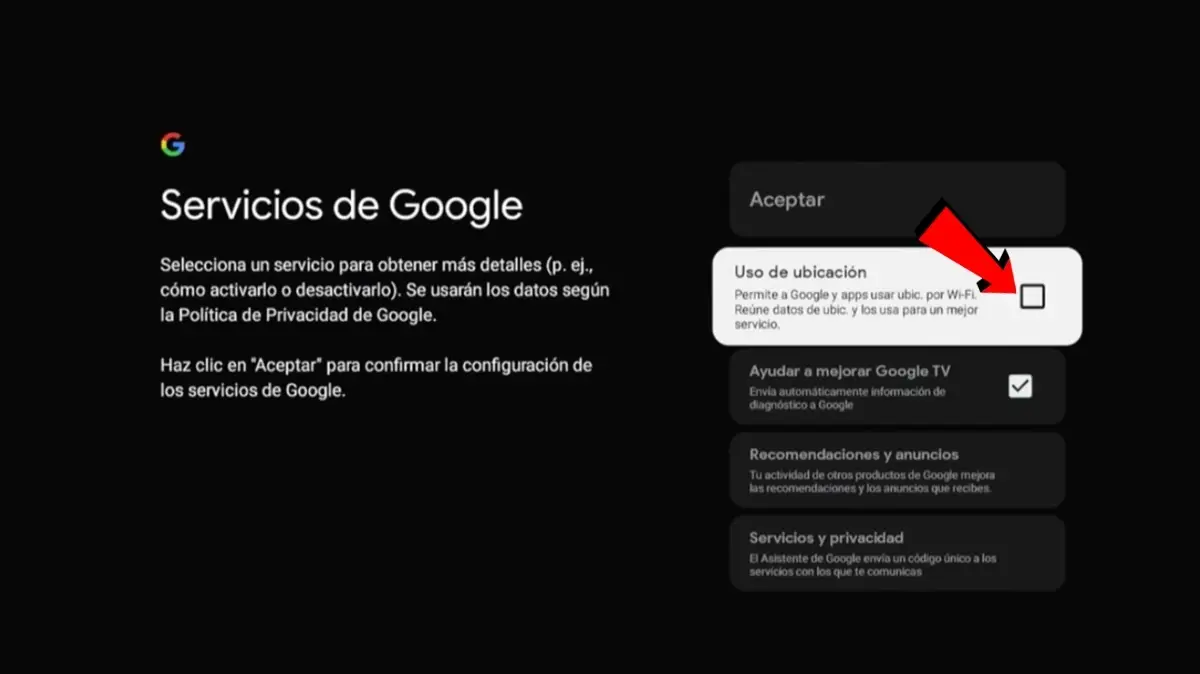
- Una vez que haya iniciado sesión, en el paso de Servicios de Google Recordar desactivar el uso de la ubicación para evitar que el bloqueo regional se repita.
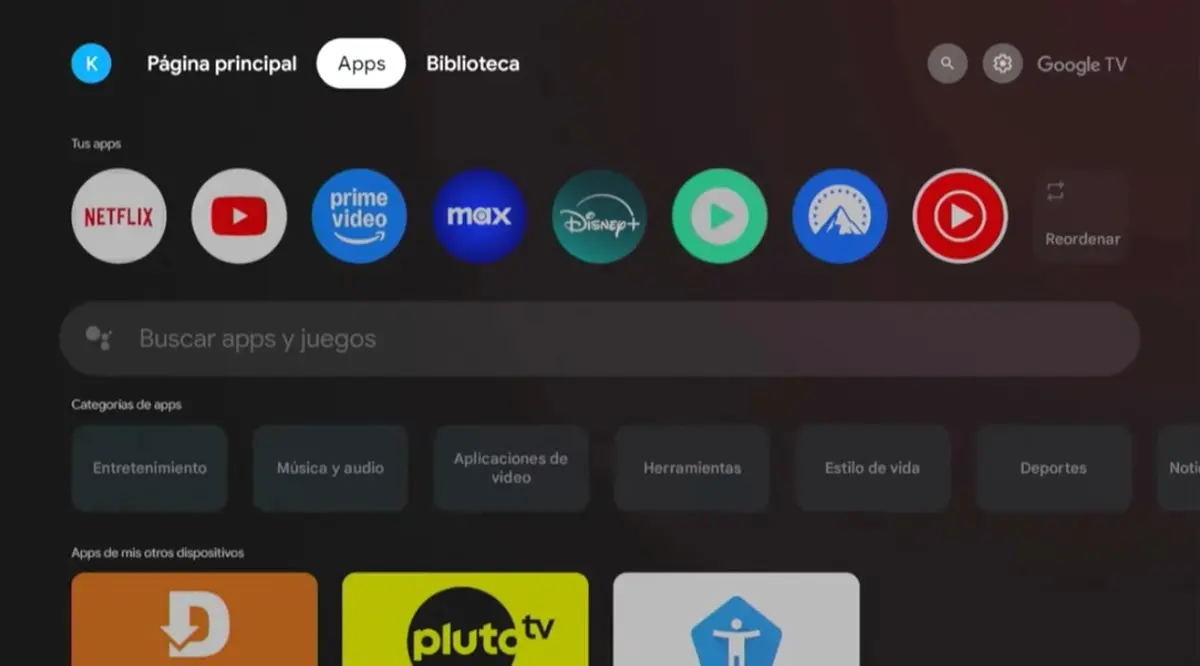
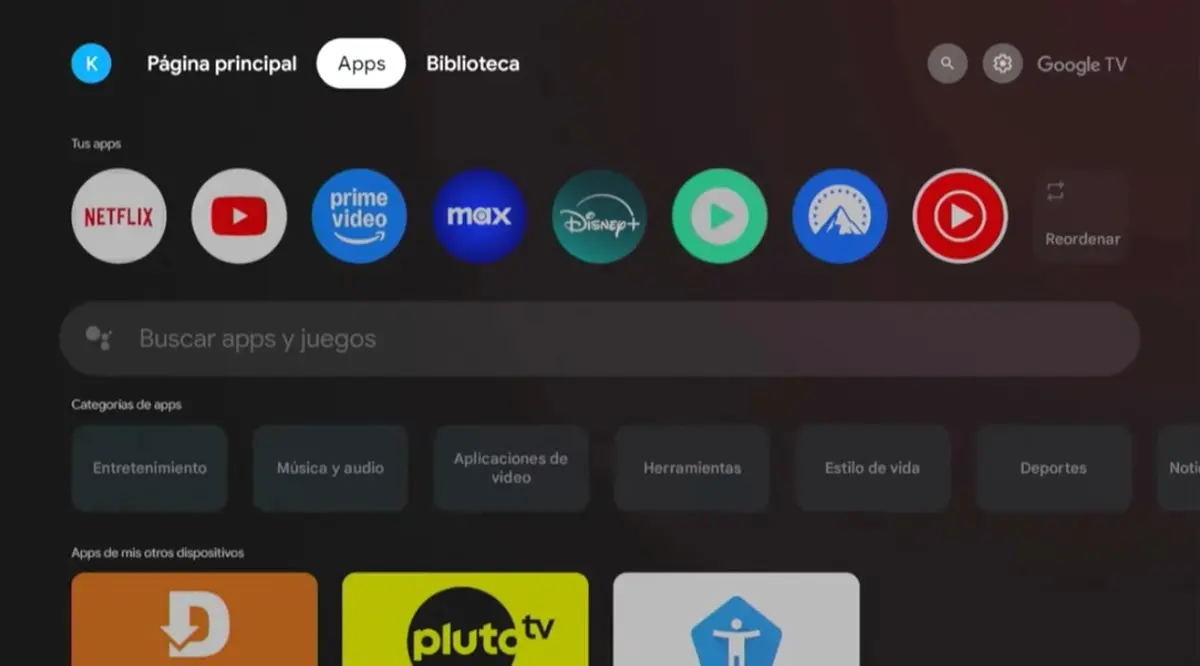
- Y listo, una vez que completes los últimos pasos de la configuración inicial tendrás acceso a Onn. GoogleTV. Ahora puedes deshabilite el punto de acceso inalámbrico en su PC y apague la VPN, luego vaya a la configuración de Google TV y conecte el dispositivo al WiFi de su hogar.
Si se pregunta si necesita tener siempre una VPN para usar Onn. Televisión, la respuesta es no. Sólo necesitas la VPN cuando la configuras por primera vez para desbloquearla, luego podrás conectarla al WiFi de tu casa sin problemas.. Lo que debes tener en cuenta es No actives la ubicación ni actualices tu dispositivoya que se volverá a bloquear y tendrás que repetir todos los pasos.
Y cuéntanos… ¿Tiene alguna pregunta sobre este tutorial?